DiskGenius Free复制系统
2023-03-15 421DiskGenius Free是一款免费、功能强大的硬碟分割区管理软体,适用于安装32位元和64位元Windows作业系统的电脑,支援MBR与GPT硬碟、虚拟硬碟、RAID分区等各种格式的硬碟。它可以不破坏硬碟原有的资料,调整、合并、切割、转换硬碟分割区,对齐4K分割区,检查与修复硬碟坏轨,也可以转移作业系统到新硬碟,是一款理想的硬碟管理工具。关于DiskGenius Free的下载与安装详见:免费硬碟分割区管理的软体DiskGenius Free。旧硬碟太小或SATA硬碟要更换为SSD硬碟,使用DiskGenius Free转移系统的功能,就可以轻松将作业系统复制到新硬碟,不需要重新安装,详细操作说明如下:
1.连接要转移的新硬碟以后,对著桌面的捷径图示连续按两下滑鼠左键,开启程式。
 2.开启的程式如下图所示,显示2颗硬碟。
2.开启的程式如下图所示,显示2颗硬碟。
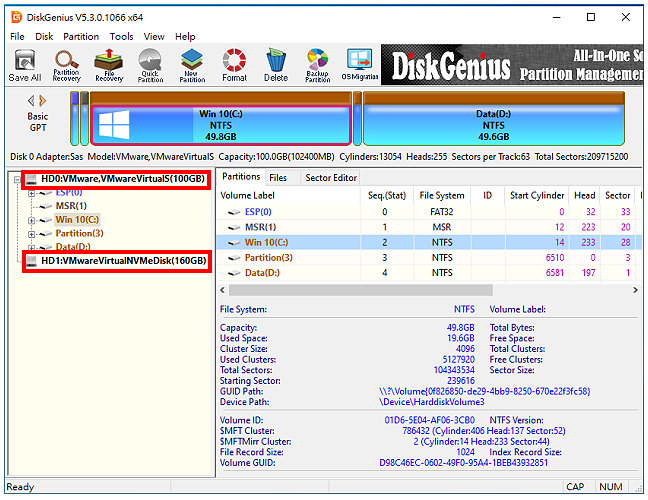
3.点选「OS Migration」。
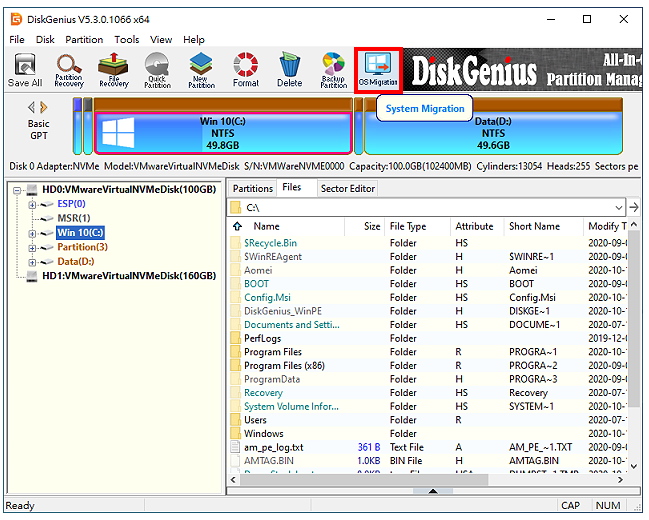
4.选择要转移的新硬碟,点选「OK」。
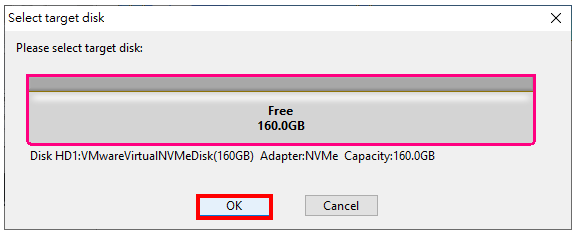
5.转移以后的系统分割区预设会和原来的系统一样大,拖曳滑鼠可以调整新硬碟分割区的大小。
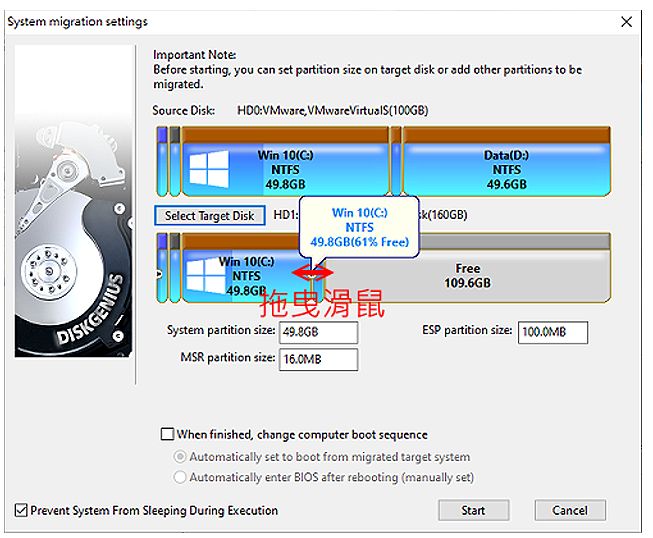
6.点选「Start」,开始转移系统。
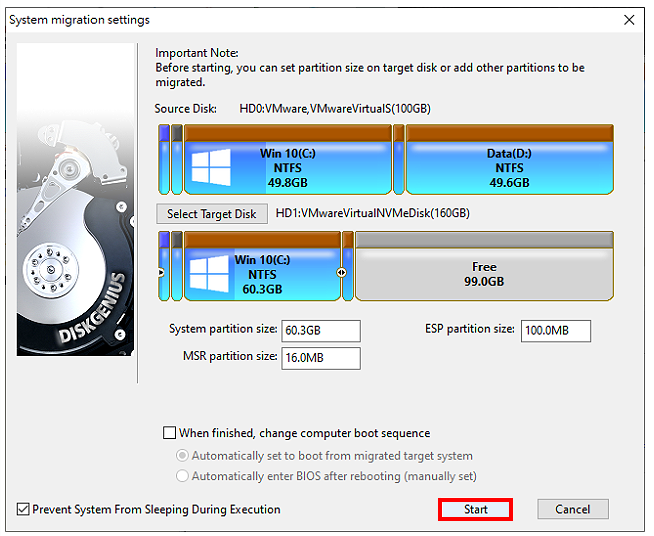
7.点选「Hot Migration」,在Windows环境下进行转移,记得先关闭其他程式,以免转移失败。也可以选择「Reboot to WinPE」,重新开机,在WinPE环境下进行转移,比较不会发生错误。
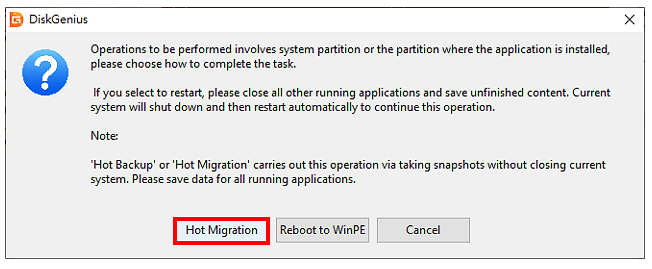
8.正在复制Windows作业系统。
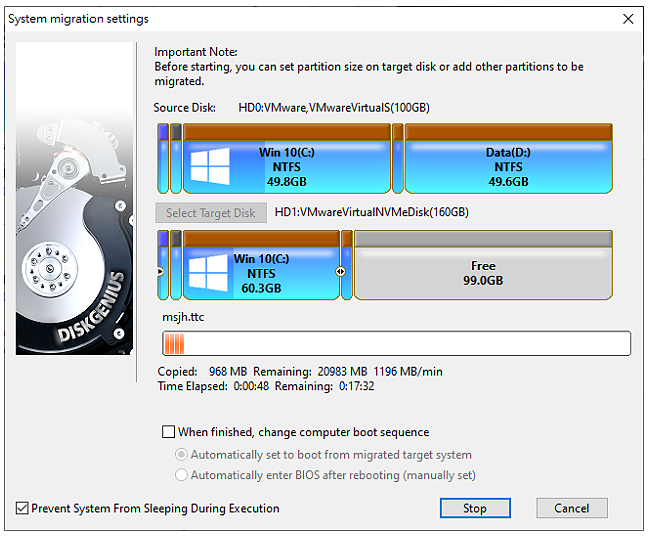
9.转移完成以后会自动执行档案总管,开启转移以后的磁碟,关闭档案总管。

10.转移完成以后会自动执行档案总管,开启转移以后的磁碟,关闭档案总管。

11.点选「No」,不要重新开机。

12.关闭系统转移的视窗。

13.关闭DiskGenius。
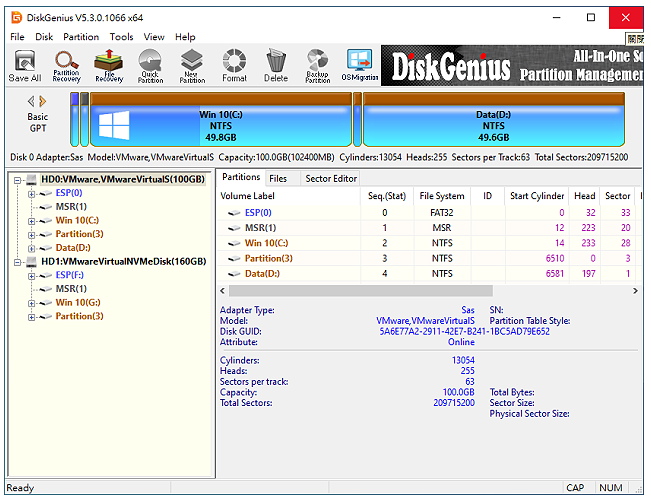
14.点选「开始」的「关机」。
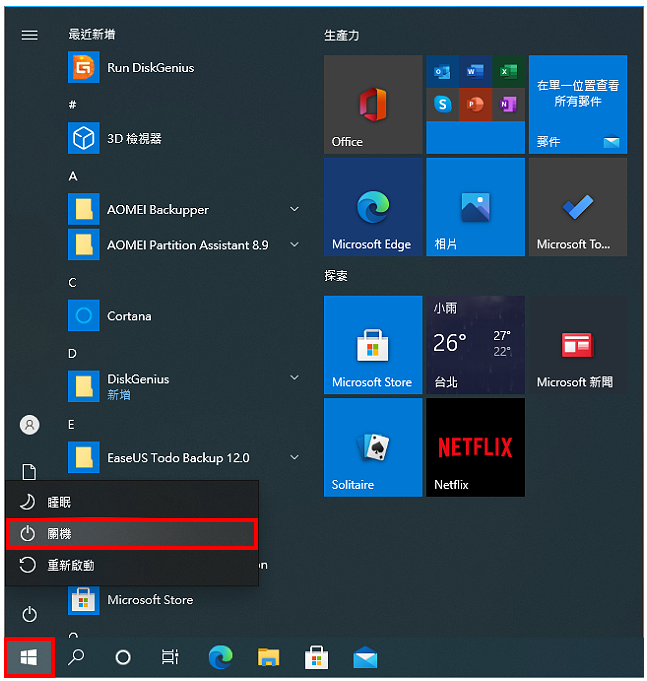
15.关机以后,拔掉旧硬碟,使用新硬碟开机,如下图所示,系统转移成功,已经顺利开启Windows 10。
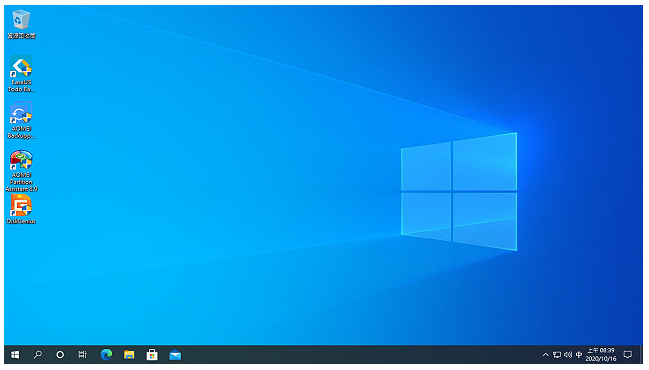
相关资讯
查看更多最新资讯
查看更多-

- 完美万词王如何设置循环播放 开启循环播放功能流程一览
- 2023-05-31 1741
-

- 剪映如何使用镜像翻转 镜像翻转功能用法详解
- 2023-05-31 3031
-

- 时间规划局如何删除事件 删除记录事件方法介绍
- 2023-05-31 1994
-

- 腾讯会议在哪里取消会议预订 撤回预定会议流程一览
- 2023-05-31 2052
-

- 腾讯会议怎么开启会议字幕 设置会议字幕功能方法介绍
- 2023-05-31 2315
热门应用
查看更多-

- 快听小说 3.2.4
- 新闻阅读 | 83.4 MB
-

- 360漫画破解版全部免费看 1.0.0
- 漫画 | 222.73 MB
-

- 社团学姐在线观看下拉式漫画免费 1.0.0
- 漫画 | 222.73 MB
-

- 樱花漫画免费漫画在线入口页面 1.0.0
- 漫画 | 222.73 MB
-

- 亲子餐厅免费阅读 1.0.0
- 漫画 | 222.73 MB
-
 下载
下载
湘ICP备19005331号-4copyright?2018-2025
guofenkong.com 版权所有
果粉控是专业苹果设备信息查询平台
提供最新的IOS系统固件下载
相关APP应用及游戏下载,绿色无毒,下载速度快。
联系邮箱:guofenkong@163.com









